windows系統(tǒng)上的github項目的上傳和下載
通過把遠程倉庫文件克隆下來,再添加自己需要上傳的文件,再上傳到遠程倉庫。
1、下載git工具 : https://gitforwindows.org/
下載安裝之后,右鍵鼠標會出現(xiàn)兩個新選項,分別為 [Git GUI Here], [Git Bash Here]
2、進入GitHub首頁,點擊 New repository 新建一個項目倉庫
Repository name: 倉庫名稱
Description(可選): 倉庫描述介紹
Public, Private : 倉庫權限,公開共享,私有或指定合作者
Initialize this repository with a README: 添加一個README.md
gitignore: 不需要進行版本管理的倉庫類型,對應生成文件.gitignore
license: 證書類型,對應生成文件LICENSE
3、在GitHub上新建了一個項目,進來之后,點擊右上角 <>Code -- Local --> HTTPS
可以復制本項目的git地址【https://github.com/xiaomo-swordsman/testgithub.git】
4、本地操作了在本地新建一個文件夾,用作和GitHub做鏈接的一個倉庫
4.1 文件夾上右鍵,選擇Git Bash Here,會彈出窗口

4.2 進入到本地倉庫的GitHub項目名稱 ,cd /e/gitReponsitory/testgithub 輸入指令 git clone https://github.com/xiaomo-swordsman/testgithub.git
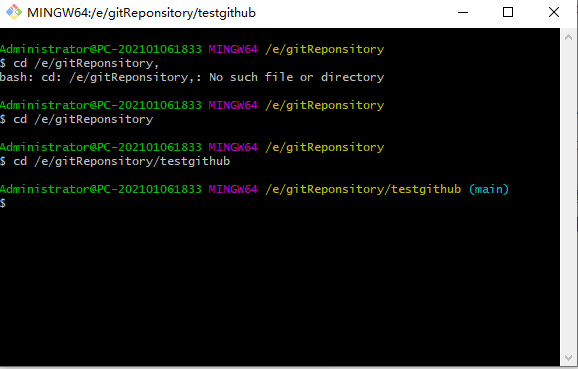
4.3 此時會發(fā)現(xiàn)本地文件夾中會自動下載了GitHub項目中所有的文件
4.4 提交本地文件到GitHub倉庫
git status 查看文件狀態(tài)(文件是紅色,未提交到暫存區(qū);文件是綠色,提交到了暫存區(qū))
git add . 把文件夾下的文件都添加到暫存區(qū)(注意:末尾有個小數(shù)點)
git add 文件名稱 把指定的文件提交到暫存區(qū)
git commit -m '描述' 將暫存區(qū)文件提交到本地倉庫
這一步報錯了,說我未校驗身份,需要認證
git config --global user.name "xiaomo"
git config --global user.email "xiaomo_swordsman@163.com"
git push 將本地倉庫文件上傳到GitHub上面
git pull 將GitHub上面文件下到載本地倉庫
測試:
1、進入 /e/gitReponsitory/testgithub目錄
新建一個本地文件localFile5,點擊右鍵 選擇 git bash here
2、更新文件
git pull // 將GitHub上的所有最新文件同步到本地倉庫
3、提交文件
git add localFile5.txt // 將本地文件提交到暫存區(qū)
git commit -m '第五次提交' // 將暫存區(qū)文件提交到本地倉庫
git push // 將本地倉庫文件上傳到GitHub上面
4、本地新建一個文件夾,可以實現(xiàn)多個用戶同時使用本地倉庫來進行項目的文件管理
E:\gitReponsitory2
進入此文件夾,右鍵 git bush here,執(zhí)行如下命令即可將github上的項目更新到本地
git clone https://github.com/xiaomo-swordsman/testgithub.git
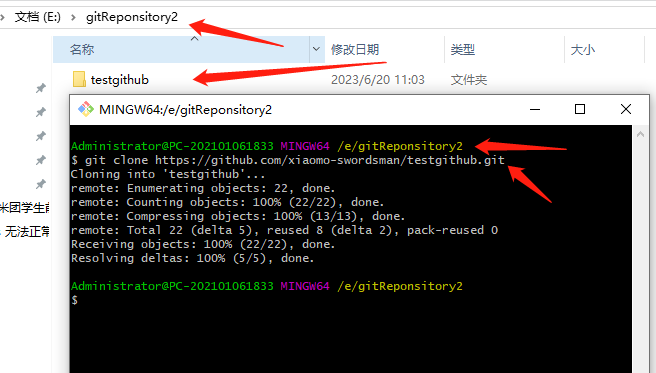



 浙公網(wǎng)安備 33010602011771號
浙公網(wǎng)安備 33010602011771號